สารบัญ
ในโลกที่เต็มไปด้วยแอปส่งข้อความ เป็นเรื่องง่ายที่จะลืมว่าอีเมลเป็นวิธีการสื่อสารที่ได้รับความนิยมมากกว่า มีการส่งอีเมลหลายพันล้านฉบับในแต่ละปี แน่นอนว่าไม่ใช่อีเมลทั้งหมดที่เป็นการสื่อสารที่มีคุณค่า เช่น สแปม แคมเปญการตลาด และเครือข่าย 'ตอบกลับทั้งหมด' ที่ไม่ได้ตั้งใจประกอบกันเป็นอีเมลจำนวนมากที่ส่งในแต่ละวัน
ในโลกที่เชื่อมต่อถึงกันและขึ้นอยู่กับอีเมล อาจดูเหมือนเป็นไปไม่ได้เลยที่จะจัดการอีเมลจำนวนมหาศาลที่เราแต่ละคนได้รับในแต่ละวัน หากคุณรู้สึกหนักใจ คุณอาจควบคุมกล่องจดหมายได้ด้วยไคลเอนต์อีเมลที่ทรงพลัง ซึ่งช่วยให้จัดการกับจดหมายดิจิทัลของคุณได้ง่ายขึ้น
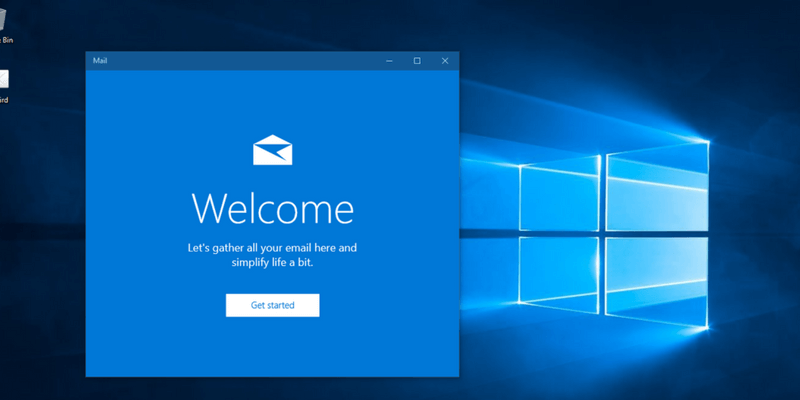
ฉันเพิ่งค้นพบคุณสมบัติที่ยอดเยี่ยม Mailbird ไคลเอนต์อีเมล และรู้สึกประหลาดใจเมื่อรู้ว่ามีมานานถึงสิบปีแล้ว ฉันไม่แน่ใจว่าเพิ่งเริ่มได้รับความนิยมจริงๆ หรือไม่ แต่พวกเขามีผู้ใช้ที่ลงทะเบียนมากกว่าล้านคนและได้รับรางวัลซอฟต์แวร์อย่างต่อเนื่อง ดังนั้นจึงไม่น่าแปลกใจที่ Mailbird ก็เป็นตัวเลือกของฉันสำหรับไคลเอนต์อีเมลที่ดีที่สุดสำหรับ Windows 10
มีชุดคุณลักษณะที่น่าทึ่ง รวมทั้งการรองรับบัญชีอีเมลหลายบัญชี เครื่องมือองค์กรที่ยอดเยี่ยม และตัวเลือกการปรับแต่งที่สมบูรณ์ Mailbird ยังมีชุดแอพที่ทำงานภายในไคลเอนต์อีเมลเอง รวมถึงการทำงานร่วมกับ Dropbox, Evernote, Google Docs และอื่นๆ นี่คือไคลเอนต์อีเมลอย่างแท้จริงสำหรับกองข้อความที่ยังไม่ได้อ่าน
eM Client ผสานรวมแอปเพื่อการทำงานที่มีประโยชน์มากมาย รวมถึงบริการจัดการผู้ติดต่อ ปฏิทิน และบริการแชท และบริการแต่ละรายการสามารถซิงค์กับบริการบนอินเทอร์เน็ตต่างๆ เช่น Facebook และ Google ไม่มีส่วนขยายแอปของบุคคลที่สามที่อาจจำกัดประสิทธิภาพการทำงานของคุณ แต่มีบางอย่างที่ต้องพูดถึงเพื่อให้ทำงานต่อไปได้ในขณะที่คุณจัดการการติดต่อของคุณ
โดยรวมแล้ว eM Client เป็นทางเลือกที่ยอดเยี่ยมสำหรับ Mailbird หากคุณกำลังตรวจสอบบัญชีอีเมลส่วนตัวเพียงไม่กี่บัญชี แม้ว่าจะมีราคาแพงกว่ามากหากคุณต้องการซื้อแพ็คเกจอัปเดตตลอดอายุการใช้งาน คุณสามารถอ่านรายละเอียดการเปรียบเทียบ Mailbird กับ eM Client ได้ที่นี่
2. PostBox
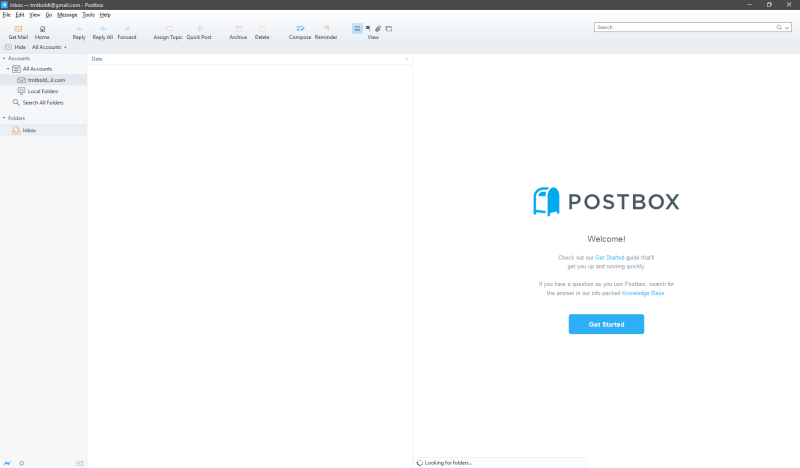
PostBox เป็นหนึ่งในตัวเลือกแบบชำระเงินที่มีราคาย่อมเยาสำหรับจัดการอีเมลของคุณ ในราคาเพียง $40 พร้อมส่วนลดปริมาณสำหรับผู้ที่ต้องการปรับใช้ทั่วทั้งธุรกิจ มีการทดลองใช้งานฟรี 30 วัน หากคุณสนใจที่จะทดสอบก่อนตัดสินใจซื้อ
ขั้นตอนการตั้งค่า Postbox นั้นราบรื่นและเรียบง่าย แม้ว่าจะต้องมีขั้นตอนเพิ่มเติมในการเปิดใช้งาน IMAP โปรโตคอลเพื่อทำงานกับบัญชี Gmail โชคดีที่มันให้คำแนะนำอย่างชัดเจนเกี่ยวกับวิธีเปิดใช้งาน ซึ่งเป็นสิ่งที่ดี รองรับบัญชีอีเมลได้มากเท่าที่คุณต้องการเพิ่ม และสามารถซิงค์ได้หลายหมื่นบัญชีอีเมลค่อนข้างเร็ว
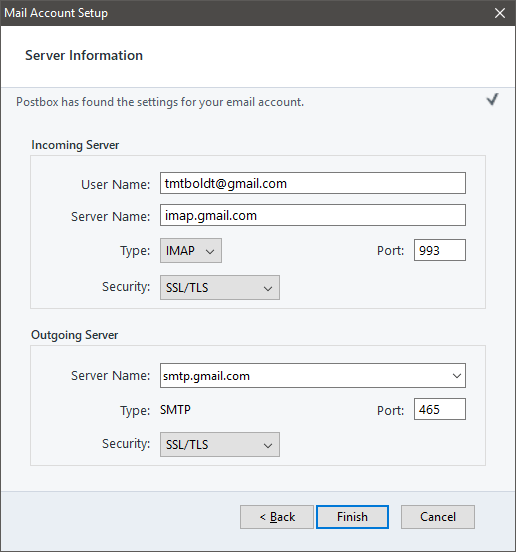
การตั้งค่าประเภทนี้เป็นสิ่งที่ฉันคุ้นเคยเมื่อกำหนดค่าไคลเอนต์อีเมล แต่ Postbox สามารถกรอกรายละเอียดที่เกี่ยวข้องทั้งหมดโดยอัตโนมัติ
จุดแข็งที่แท้จริงของ Postbox คือเครื่องมือจัดระเบียบ ซึ่งช่วยให้คุณติดแท็กและจัดเรียงอีเมลได้อย่างรวดเร็วโดยไม่ต้องตั้งค่ากฎการกรองก่อน คุณลักษณะการค้นหามีตัวเลือกมากมายเพื่อช่วยให้คุณค้นหาข้อความที่ต้องการได้อย่างรวดเร็ว แม้ว่าจะทำงานได้ดีขึ้นเมื่อมีโอกาสจัดทำดัชนีอีเมลทั้งหมดของคุณ หากคุณกำลังนำเข้าจำนวนมากเพื่อเริ่มต้น การดำเนินการนี้อาจใช้เวลาสักระยะหนึ่ง แต่ถ้าคุณไม่ได้รับอีเมลเป็นพันๆ ฉบับต่อวัน ก็ควรจะจัดการได้อย่างราบรื่นต่อไป
ไม่เหมือนกับหลายๆ ไคลเอ็นต์อีเมลอื่นๆ ที่ฉันดูอยู่ Postbox จะแสดงภาพอีเมลโดยค่าเริ่มต้น แม้ว่าอาจเป็นไปได้ว่ามีการใช้รายการที่อนุญาตพิเศษในตัวแบบที่ Gmail ทำเพื่อตัดสินว่าผู้ส่งอีเมลนั้นเชื่อถือได้หรือไม่
Postbox มีตัวเลือกการปรับแต่งพื้นฐานบางอย่าง รวมถึงความสามารถในการจัดระเบียบแถบเครื่องมือใหม่และการปรับเลย์เอาต์พื้นฐานบางอย่าง แต่นั่นคือขอบเขตของความสามารถในการปรับแต่งเอง นอกจากนี้ยังไม่มีส่วนขยายหรือการผสานรวมแอปประเภทใดๆ เช่น ปฏิทิน แม้ว่าจะมีคุณลักษณะ "เตือนความจำ" ที่สามารถใช้เป็นกำหนดการได้ หากคุณกำลังมองหาเครื่องมือจัดระเบียบแบบครบวงจร Postbox อาจไม่ใช่ครบครันสำหรับคุณ
3. เจ้าค้างคาว!
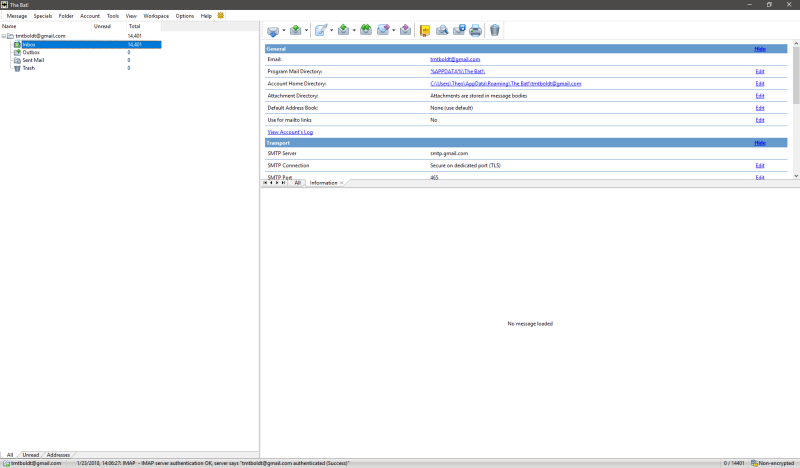
หากคุณสนใจในความปลอดภัยมากกว่าประสิทธิภาพ The Bat! อาจเป็นเพียงสิ่งที่คุณกำลังมองหา – และใช่ เครื่องหมายอัศเจรีย์เป็นส่วนหนึ่งของชื่ออย่างเป็นทางการ! การอ้างสิทธิ์หลักเพื่อชื่อเสียงคือความสามารถในการผสานรวมการเข้ารหัสอีเมลเข้ากับโปรแกรมโดยตรง รองรับตัวเลือกการเข้ารหัส PGP, GnuPG และ S/MIME สิ่งนี้ทำให้สมบูรณ์แบบสำหรับผู้ที่ทำงานกับข้อมูลที่ละเอียดอ่อนมาก แต่แน่นอนว่ามันไม่เป็นมิตรกับผู้ใช้เหมือนกับไคลเอนต์อีเมลอื่น ๆ ที่ฉันเคยดู
มีอินเทอร์เฟซที่ค่อนข้างพื้นฐาน และกระบวนการสำหรับ การตั้งค่าบัญชี Gmail ของฉันทำงานไม่ถูกต้องในครั้งแรก โดยปกติแล้ว การตรวจสอบสิทธิ์แบบสองปัจจัยของ Google จะทำงานทันที แต่ถึงแม้จะอนุมัติการลงชื่อเข้าใช้ในโทรศัพท์ของฉัน The Bat! ไม่ทราบว่าฉันได้ทำมันในตอนแรก นอกจากนี้ยังไม่ผสานรวมกับ Google ปฏิทินของฉัน แต่มีเครื่องมือตั้งเวลาพื้นฐานบางอย่างที่คุณสามารถใช้ได้ แม้ว่าฉันจะชอบแบบครอบคลุมมากกว่า
แทนที่จะรวมแอปบนอุปกรณ์เคลื่อนที่สำหรับสมาร์ทโฟนของคุณ The Bat! มีแอปเวอร์ชัน 'พกพา' ซึ่งสามารถเรียกใช้งานได้จากคีย์ USB หรืออุปกรณ์ที่คล้ายกันโดยไม่ต้องติดตั้งอะไร หากคุณพบว่าตัวเองจำเป็นต้องใช้คอมพิวเตอร์ที่อินเทอร์เน็ตคาเฟ่หรือสถานที่สาธารณะอื่น ๆ เพื่อส่งอีเมลที่เข้ารหัส นี่เป็นตัวเลือกที่ดีที่สุดของคุณ
ค้างคาว! ไม่น่าจะเป็นทางออกที่ดีที่สุดสำหรับทุกคนยกเว้นผู้ใช้ที่คำนึงถึงความปลอดภัยเป็นหลัก แต่สำหรับนักข่าว นักวิเคราะห์การเงิน หรือใครก็ตามที่ต้องใช้การสื่อสารแบบเข้ารหัสเป็นประจำ อาจเป็นเพียงสิ่งที่คุณต้องการ เวอร์ชันมืออาชีพมีจำหน่ายในราคา 59.99 ดอลลาร์ ขณะที่เวอร์ชันสำหรับผู้ใช้ตามบ้านมีราคา 26.95 ดอลลาร์
ซอฟต์แวร์อีเมลฟรีหลายตัวสำหรับ Windows 10
1. Mozilla Thunderbird
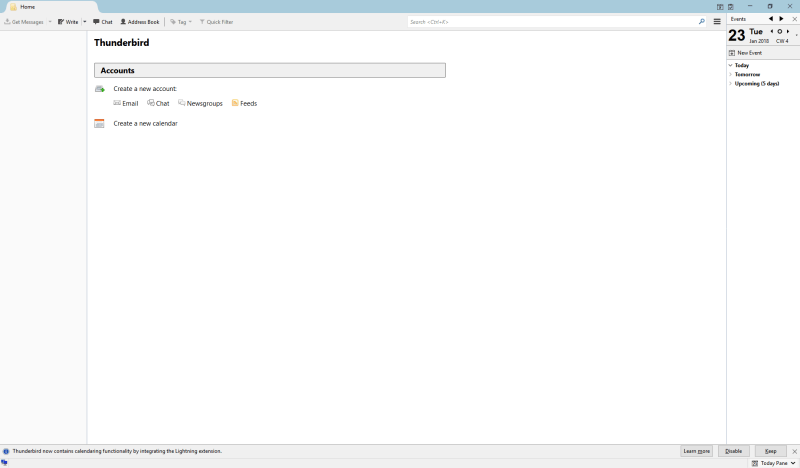
Thunderbird ใช้ระบบแท็บแบบเบราว์เซอร์เพื่อแยกงานต่างๆ ออกจากกัน แม้ว่าอินเทอร์เฟซจะดูล้าสมัยและเกะกะเมื่อเทียบกับไคลเอ็นต์อื่นๆ บางตัว
Thunderbird เป็นหนึ่งในรุ่นเก่า ไคลเอนต์อีเมลโอเพ่นซอร์สยังอยู่ในระหว่างการพัฒนา เปิดตัวครั้งแรกในปี 2547 เดิมทีมาพร้อมกับเว็บเบราว์เซอร์ Firefox ของ Mozilla ในที่สุดโครงการพัฒนาทั้งสองก็ถูกแยกออกจากกัน เนื่องจากผู้คนจำนวนมากขึ้นหันมาใช้บริการอีเมลบนเว็บและความต้องการลดลง อย่างไรก็ตาม นักพัฒนาซอฟต์แวร์ยังคงทำงานอย่างหนัก Thunderbird ยังคงเป็นหนึ่งในไคลเอนต์อีเมลฟรีที่ดีกว่าสำหรับ Windows 10
ฉันเคยใช้ Thunderbird เป็นไคลเอนต์อีเมลของฉัน ย้อนกลับไปเมื่อเปิดตัวครั้งแรก แต่ฉันค่อยๆ ย้าย ออกไปจากอินเทอร์เฟซบนเว็บของ Gmail ฉันรู้สึกประหลาดใจที่เห็นว่าได้เข้าร่วมยุคสมัยใหม่ด้วย และการกำหนดค่าบัญชีอีเมลของฉันก็ง่ายและรวดเร็ว การซิงค์ช้ากว่าคู่แข่งรายอื่นอย่างแน่นอน แต่ก็มีเครื่องมือการกรองและองค์กรที่ดีเช่นกันเป็นข้อความโต้ตอบแบบทันที ปฏิทิน และการจัดการที่ติดต่อในตัว
อินเทอร์เฟซล้าสมัยเล็กน้อย แม้จะเทียบกับทิศทางใหม่ของ Mozilla สำหรับ Firefox แต่อินเทอร์เฟซแบบแท็บทำให้จัดการงานหลายอย่างได้ง่ายกว่างานบางงาน ไคลเอนต์อีเมลอื่น ๆ ที่ฉันชอบมากกว่า หากคุณเป็นคนที่รักการทำงานหลายอย่างในเวลาเดียวกัน อย่าลืมลองใช้ Thunderbird แน่นอนว่าการทำงานหลายอย่างพร้อมกันไม่ใช่วิธีที่ดีที่สุดในการเอาชนะจำนวนข้อความที่ยังไม่ได้อ่านเสมอไป
เรายังเปรียบเทียบ Thunderbird กับ Mailbird (ที่นี่) และ eM Client (ที่นี่) คุณยังสามารถอ่านทางเลือกอื่นๆ ของธันเดอร์เบิร์ดได้จากบทความนี้
2. Mail for Windows
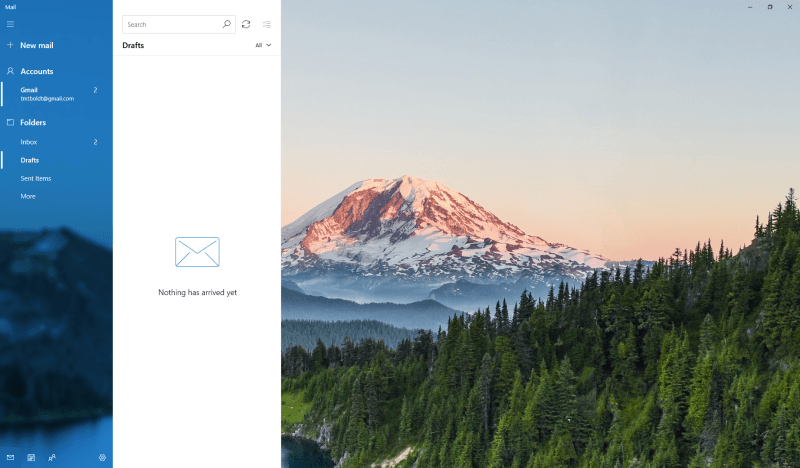
หากคุณมี Windows 10 แสดงว่าคุณอาจติดตั้ง Mail for Windows ไว้แล้ว การตั้งค่าบัญชีทำได้ง่ายและสะดวก และรวมเข้ากับบัญชี Gmail และ Google ปฏิทินของฉันโดยไม่มีปัญหาใดๆ เลย ช่วยให้คุณเข้าถึงปฏิทินและรายชื่อติดต่อได้อย่างรวดเร็ว แม้ว่าจริงๆ แล้วเป็นเพียงการเชื่อมโยงคุณไปยังแอปปฏิทินและรายชื่อติดต่อที่มีอยู่ใน Windows อย่างรวดเร็ว
หากคุณยินดีรับแอปเริ่มต้นของ Microsoft สำหรับคุณลักษณะเหล่านี้ทั้งหมด ดังนั้น Mail อาจเป็นตัวเลือกที่ดีสำหรับคุณ และแน่นอนว่าราคาย่อมไม่อาจโต้แย้งได้ นอกจากนี้ คุณยังมั่นใจได้ว่าได้รับการปรับให้เหมาะกับ Windows 10 เนื่องจากมาพร้อมกับซอฟต์แวร์นี้โดยค่าเริ่มต้น
ในข้อเสีย คุณยังถูกจำกัดในแง่ของคุณสมบัติเพิ่มเติมอีกด้วย ไม่มีส่วนขยายเพื่อทำงานร่วมกับแอพเพิ่มเติม แต่คุณอาจโต้แย้งว่าเสน่ห์ของมันอยู่ที่ความเรียบง่าย คุณจะไม่เสียสมาธิไปกับสิ่งใด ซึ่งหวังว่าคุณจะมีสมาธิกับการอ่านข้อความประจำวันของคุณ!
อ่านเพิ่มเติม: 6 ทางเลือกสำหรับ Windows Mail
3. Zimbra Desktop
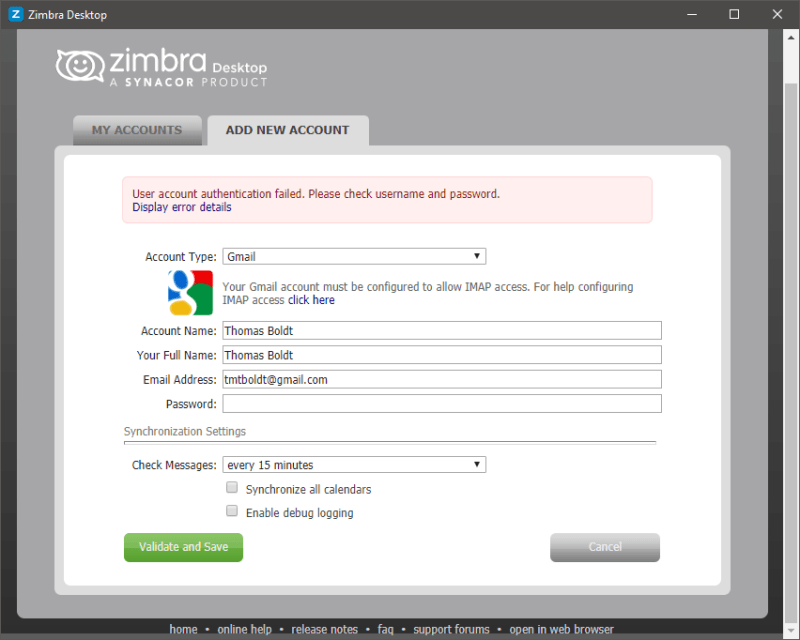
เมื่อเปรียบเทียบกับไคลเอนต์อีเมลอื่นๆ ที่ฉันทดสอบ การกำหนดค่าบัญชี Gmail ของฉันให้ทำงานกับ Zimbra จำเป็นต้องปรับการตั้งค่าบางอย่างที่ผู้ใช้หลายคนอาจไม่เข้าใจ
Zimbra เป็นส่วนหนึ่งของ ชุดแอปพลิเคชันขนาดใหญ่ที่น่าประทับใจซึ่งออกแบบมาสำหรับการใช้งานในองค์กรขนาดใหญ่ ซึ่งทำให้น่าแปลกใจเล็กน้อยที่โปรแกรมนี้ให้บริการฟรี ในระหว่างกระบวนการติดตั้ง ฉันพบอุปสรรค์ Zimbra Desktop ต้องการเวอร์ชันล่าสุดของ Java Runtime Environment และฉันเพิกเฉยต่อกระบวนการอัปเดตมาระยะหนึ่งแล้ว ดังนั้นโปรแกรมติดตั้งจึงถูกบังคับให้ปิด ในที่สุด ฉันได้รับการอัปเดตสิ่งต่างๆ แต่ฉันพบปัญหาอื่นเกือบจะในทันทีเมื่อถึงเวลาเชื่อมต่อบัญชี Gmail ของฉัน
แม้จะมีคำแนะนำที่พวกเขาให้ไว้ บัญชี Gmail ของฉันได้เปิดใช้งานการเข้าถึง IMAP แล้ว แต่ก็ยังไม่ได้ ไม่สามารถเชื่อมต่อได้ รายละเอียดข้อผิดพลาดเป็นชุดข้อมูลข้อผิดพลาดที่ไม่สามารถเข้าใจได้และไม่มีอะไรที่ฉันสามารถทำได้เพื่อเชื่อมต่อ เมื่อฉันลองเพิ่มหนึ่งในบัญชีอีเมล Yahoo เก่าของฉัน บัญชีนั้นทำงานได้อย่างราบรื่น ดังนั้นฉันจึงคิดว่านี่น่าจะเป็นปัญหากับสองปัจจัยของ Gmailการรับรองความถูกต้อง
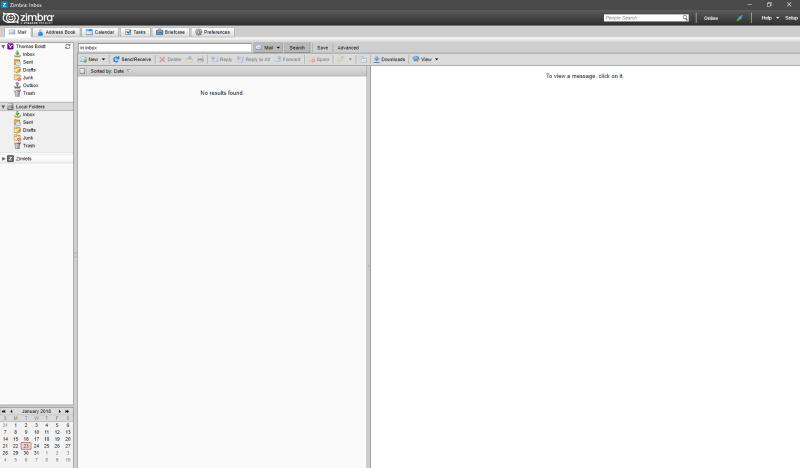
อินเทอร์เฟซของ Zimbra ล้าสมัยอย่างแน่นอน และไม่ได้ให้ตัวเลือกการปรับแต่งมากนักแก่คุณ ฉันพบว่าโดยทั่วไปโหลดช้า แม้ว่าจะมีเครื่องมือมากมายที่เหนือกว่ากล่องจดหมายอีเมลพื้นฐาน รวมถึงปฏิทินและตัวเลือกการตั้งเวลา เมื่อเทียบกับตัวเลือกสมัยใหม่ที่มีอยู่แล้ว มันไม่ได้โดดเด่นนัก และผู้ใช้ส่วนใหญ่จะชอบสิ่งที่เป็นมิตรกับผู้ใช้มากกว่าเล็กน้อย
อัปเดต: Zimbra Desktop ไม่ใช่ รองรับอีกต่อไป คำแนะนำทางเทคนิคสิ้นสุดลงในเดือนตุลาคม 2019
เราประเมินไคลเอ็นต์อีเมล Windows เหล่านี้อย่างไร
หากคุณคิดว่าไคลเอ็นต์อีเมลนั้นสร้างมาเท่ากันไม่มากก็น้อย ค่อนข้างผิด เหตุผลส่วนหนึ่งที่บางคนพยายามตามให้ทันกล่องจดหมายเข้าก็คือบริการอีเมลจำนวนมากยังคงทำงานในระดับพื้นฐานเดียวกันกับที่เคยมีมาในทศวรรษที่ผ่านมา และผู้ใช้ยังคงพยายามดิ้นรนโดยไม่รู้ว่ามีวิธีที่ดีกว่า เมื่อฉันประเมินไคลเอนต์อีเมลที่ฉันทดสอบ นี่คือเกณฑ์ที่ฉันใช้ในการตัดสินใจ
รองรับหลายบัญชีได้หรือไม่
ในช่วงแรกๆ ของ อีเมล คนส่วนใหญ่มีบัญชีอีเมลเดียว ในโลกปัจจุบันของบริการและโดเมนที่มีการพัฒนาอย่างต่อเนื่อง หลายคนมีหลายบัญชี แม้ว่าคุณจะใช้เพียงที่อยู่เดียวสำหรับอีเมลส่วนตัวและอีกที่อยู่สำหรับทำงาน วิธีนี้เป็นวิธีที่มีประสิทธิภาพมากกว่ารับทั้งหมดไว้ในที่เดียวกัน หากคุณเป็นผู้ใช้ขั้นสูงที่มีบัญชีอีเมลหลายบัญชี คุณจะเริ่มประหยัดเวลาได้อย่างแท้จริงด้วยการรวบรวมทั้งหมดเข้าด้วยกัน
มีเครื่องมือจัดระเบียบที่ดีหรือไม่
นี่เป็นหนึ่งในองค์ประกอบที่สำคัญที่สุดของไคลเอนต์อีเมลที่ดี การรวบรวมอีเมลทั้งหมดของคุณไว้ในที่เดียวจะไม่ส่งผลดีใดๆ หากคุณยังคงฝังอยู่ในข้อความที่ไม่สำคัญนับพัน แม้แต่ข้อความสำคัญของคุณจำเป็นต้องได้รับการจัดลำดับความสำคัญ ชุดตัวกรอง เครื่องมือการติดแท็ก และตัวเลือกการจัดการงานที่ดีจะทำให้ชีวิตของคุณง่ายขึ้นมาก
มีการป้องกันความปลอดภัยหรือไม่
ความสามารถในการให้ใครก็ได้ในโลกส่งข้อความถึงคุณอาจเป็นสิ่งที่มีประโยชน์อย่างเหลือเชื่อ แต่ก็มีความเสี่ยงเช่นกัน สแปมก็แย่พอแล้ว แต่อีเมลบางฉบับแย่ยิ่งกว่านั้นอีก – อีเมลเหล่านั้นมีไฟล์แนบที่เป็นอันตราย ลิงก์ที่เป็นอันตราย และแคมเปญ 'ฟิชชิ่ง' ที่ออกแบบมาเพื่อให้คุณละทิ้งรายละเอียดส่วนบุคคลที่ขโมยข้อมูลประจำตัวสามารถขโมยและนำไปใช้ได้ สิ่งเหล่านี้ส่วนใหญ่ถูกกรองออกไปที่ระดับเซิร์ฟเวอร์ แต่คุณควรสร้างการป้องกันบางอย่างไว้ในไคลเอนต์อีเมลของคุณเสมอ
กำหนดค่าได้ง่ายหรือไม่
ไคลเอ็นต์อีเมลที่จัดการข้อความจากที่อยู่หลายแห่งในที่เดียวจะมีประสิทธิภาพมากกว่า แต่คุณจะต้องกำหนดค่าไคลเอ็นต์อีเมลใหม่เพื่อตรวจสอบแต่ละบัญชีให้ถูกต้อง ผู้ให้บริการอีเมลมักจะใช้วิธีต่างๆ ในการกำหนดค่าบริการ และอาจใช้เวลานานและน่าหงุดหงิดในการกำหนดค่าแต่ละรายการด้วยตนเอง ไคลเอ็นต์อีเมลที่ดีจะทำให้การกำหนดค่าบัญชีต่างๆ ของคุณง่ายขึ้นด้วยคำแนะนำทีละขั้นตอนที่มีประโยชน์
ใช้งานง่ายไหม
หากคุณคิดที่จะเปิด ไคลเอ็นต์อีเมลของคุณเริ่มทำให้คุณปวดหัว คุณจะไม่มีวันเชี่ยวชาญกล่องจดหมายเข้าของคุณ ไคลเอ็นต์อีเมลที่ดีได้รับการออกแบบโดยให้ประสบการณ์ของผู้ใช้เป็นหนึ่งในความสำคัญสูงสุด และความใส่ใจในรายละเอียดในระดับนั้นจะสร้างความแตกต่างเมื่อคุณต้องเจอกับข้อความที่ยังไม่ได้อ่าน
ใช่หรือไม่ ปรับแต่งได้หรือไม่
ทุกคนมีสไตล์การทำงานเป็นของตนเอง และไคลเอนต์อีเมลของคุณควรปรับแต่งได้เพื่อสะท้อนถึงความเป็นคุณ เมื่อคุณใช้เวลาส่วนหนึ่งไปกับไคลเอนต์อีเมลของคุณ การทำให้มันทำงานแทนคุณแทนที่จะต่อต้านคุณก็มีประโยชน์มากทีเดียว ไคลเอ็นต์อีเมลที่ดีจะเสนอตัวเลือกการปรับแต่งให้กับคุณ ในขณะที่ยังคงนำเสนออินเทอร์เฟซเริ่มต้นที่ออกแบบมาอย่างดี
มีแอปสำหรับมือถือหรือไม่
อันนี้ค่อนข้างจะเล็กน้อย เป็นดาบสองคม หนึ่งในสิ่งที่ดีที่สุดเกี่ยวกับอีเมลก็คือสิ่งที่แย่ที่สุดเช่นกัน อีเมลนั้นสามารถติดต่อคุณได้ทุกที่ ตราบใดที่คุณยังเชื่อมต่ออยู่ หากคุณเป็นฟรีแลนซ์ สิ่งนี้อาจมีประโยชน์ แต่พวกเราหลายคนมักจะพบว่าเราทำงานนานกว่าและช้ากว่าที่ควรจะเป็น มีบางอย่างเช่นการเชื่อมต่อมากเกินไป!
ไม่ว่าจะทำได้มีประโยชน์มากในการเข้าถึงอีเมลของคุณเมื่อคุณกำลังเดินทางโดยไม่ต้องใช้แล็ปท็อป แอพคู่หูมือถือที่ดีจะพร้อมใช้งานสำหรับทั้ง iOS และ Android และช่วยให้คุณเขียนและตอบกลับอีเมลได้อย่างรวดเร็วและง่ายดาย
คำตอบสุดท้าย
การปรับให้เข้ากับไคลเอนต์อีเมลใหม่ต้องใช้เวลา ดังนั้นคุณจึงอาจไม่มีประสิทธิภาพมากขึ้นทันทีที่คุณเปลี่ยน หากคุณหาจุดสมดุลระหว่างการจัดการจดหมายโต้ตอบกับงานที่เหลือไม่ได้ ไคลเอนต์อีเมลที่ดีที่สุดในโลกคงไม่เพียงพอที่จะหยุดจำนวนข้อความที่ยังไม่ได้อ่านไม่ให้เพิ่มขึ้น
แต่หากคุณใช้เวลาเลือกไคลเอนต์ที่เหมาะกับความต้องการของคุณมากที่สุด คุณจะพบว่าคุณสามารถควบคุมกล่องจดหมายของคุณกลับคืนมาได้ในขณะที่ยังคงบรรลุเป้าหมายอื่นๆ ของคุณ ทดลองกับตัวเลือกต่างๆ ที่เราสำรวจที่นี่ แล้วคุณจะพบตัวเลือกที่ตรงกับสไตล์การทำงานของคุณอย่างแน่นอน!
ผู้ใช้ระดับสูงที่ต้องทำให้กล่องจดหมายเข้าเป็นรูปร่าง อาจใช้เวลาเล็กน้อยเพื่อให้ทำงานได้ตามที่คุณต้องการ แต่ก็คุ้มค่ามีเวอร์ชันฟรีให้บริการ แต่มีข้อจำกัดเล็กน้อย เช่น การเพิ่มบัญชีอีเมลในจำนวนจำกัด และลดการเข้าถึงคุณสมบัติการทำงานขั้นสูง เวอร์ชันแบบชำระเงินมีความยืดหยุ่นมากกว่ามากและยังคงมีราคาย่อมเยาเพียง $3.25 ต่อเดือน (จ่ายเป็นรายปี) หากคุณไม่ชอบรูปแบบการสมัครรับข้อมูล คุณสามารถเลือกชำระเงินครั้งเดียวจำนวน 95 เหรียญสหรัฐฯ ซึ่งซื้อสิทธิ์การเข้าถึงรุ่น Pro ตลอดชีวิต
หากใช้เครื่อง Mac ดูไคลเอ็นต์อีเมลที่ดีที่สุดสำหรับ Mac
ทำไมต้องเชื่อฉันสำหรับคำแนะนำนี้
สวัสดี ฉันชื่อ Thomas Boldt และเช่นเดียวกับหลายๆ คนที่กำลังอ่านข้อความนี้ ฉันพึ่งพาอีเมลสำหรับ การติดต่อทางวิชาชีพส่วนใหญ่ของฉัน ในฐานะนักแปลอิสระและเจ้าของธุรกิจขนาดเล็ก ฉันต้องตรวจสอบบัญชีอีเมลต่างๆ จำนวนมาก และฉันรู้ว่าการพยายามตามให้ทันกล่องจดหมายที่ส่งมาอย่างไม่ลดละในขณะที่พยายามทำงานอื่นๆ ทั้งหมดนั้นต้องลำบาก
ตลอดเส้นทางอาชีพของฉัน ฉันได้ลองใช้วิธีการต่างๆ มากมายในการปรับปรุงการติดต่อสื่อสารของฉัน ตั้งแต่การจำกัดตามเวลา ไปจนถึงบทความ "5 วิธีในการควบคุมกล่องจดหมายเข้าอีเมลของคุณ" ที่ไร้ประโยชน์เหล่านั้น จากประสบการณ์ของฉัน ไม่ว่าคุณจะจำกัดเวลาที่ใช้ไปกับอีเมลในแต่ละวันอย่างระมัดระวังเพียงใด สิ่งต่างๆ จะหายไปจากคุณหากคุณไม่ทำมีโซลูชันที่มีประสิทธิภาพที่จัดลำดับความสำคัญของผลผลิต หวังว่าบทวิจารณ์เหล่านี้จะช่วยให้คุณประหยัดเวลาในการค้นหาวิธีจัดการกล่องจดหมายของคุณได้ดียิ่งขึ้น!
คุณมีอีเมลที่ยังไม่ได้อ่านมากกว่า 10,000 ฉบับหรือไม่
หากคุณเคยประสบปัญหาในการจัดการอีเมล คุณอาจพยายามหาวิธีแก้ไขแล้ว ในโลกสมัยใหม่ การค้นหาส่วนใหญ่เกิดขึ้นทางออนไลน์ แต่น่าเสียดายที่มีบทความเพียงไม่กี่บทความที่คุณพบว่าให้คำแนะนำที่เป็นประโยชน์จริงๆ คุณจะพบคำแนะนำที่คลุมเครือทุกประเภทเกี่ยวกับ 'การจัดการความคาดหวังในการตอบสนอง' และ 'การจัดลำดับความสำคัญของตนเอง' แต่แทบจะไม่มีคำแนะนำที่เป็นรูปธรรมใด ๆ ที่สามารถนำไปใช้กับสถานการณ์ของคุณได้ แน่นอนว่ามีความหมายดี แต่นั่นไม่จำเป็นต้องทำให้เป็นประโยชน์เสมอไป
สาเหตุส่วนใหญ่ที่บทความเหล่านี้ไม่สามารถช่วยเหลือได้คือบทความทั้งหมดมุ่งเน้นไปที่สิ่งที่คุณอาจเรียกว่า 'การเปลี่ยนแปลงที่ไม่รุนแรง' . พวกเขาขอให้คุณเปลี่ยนทัศนคติ เปลี่ยนนิสัย และจัดลำดับความสำคัญของเป้าหมายการทำงานให้แตกต่างออกไป แม้ว่าสิ่งเหล่านี้จะไม่ใช่ความคิดที่ไม่ดีโดยเนื้อแท้ แต่พวกเขากลับมองข้ามความจริงที่ว่าการเปลี่ยนแปลงที่เกิดขึ้นจริงเป็นส่วนหนึ่งของระบบที่สมบูรณ์ และอย่างน้อยครึ่งหนึ่งของระบบนั้นเป็นวิธีที่คุณโต้ตอบกับอีเมลของคุณ หรืออีกนัยหนึ่งคือไคลเอ็นต์อีเมลของคุณ คุณจะไม่มีทางล้ำหน้ากล่องจดหมายของคุณได้หากคุณต้องต่อสู้กับอินเทอร์เฟซที่ช้าและล้าสมัยอยู่ตลอดเวลา
แน่นอน คุณยังสามารถทำตามคำแนะนำของฉันสำหรับไคลเอนต์อีเมลที่ดีที่สุดสำหรับWindows 10 และยังพบว่าตัวเองจมอยู่กับอีเมลนับพัน แนวคิดที่ว่าการเปลี่ยนแปลงใหม่เพียงครั้งเดียวจะทำให้เกิดความแตกต่างทั้งหมดนั้นน่าดึงดูดใจ แต่ก็ลดน้อยลงเช่นกัน หากคุณต้องการเชี่ยวชาญกล่องจดหมายของคุณอย่างแท้จริง คุณจะต้องรวมคำแนะนำที่ดีที่สุดทั้งหมดที่คุณสามารถหาได้และทำให้มันใช้ได้ผลสำหรับแต่ละสถานการณ์ของคุณ
คุณต้องการไคลเอ็นต์อีเมลใหม่จริงๆ หรือ
เราทุกคนต้องการใช้เวลาน้อยลงในการตอบอีเมลและมีเวลามากขึ้นในการทำสิ่งต่างๆ ให้เสร็จ แต่ไม่ใช่ทุกคนที่จะได้รับประโยชน์จากการเปลี่ยนไปใช้ไคลเอ็นต์อีเมลใหม่
หากคุณทำงานในสภาพแวดล้อมแบบองค์กร คุณจะ อาจไม่มีทางเลือกเกี่ยวกับวิธีจัดการอีเมลของคุณ เนื่องจากแผนกไอทีบางแห่งมีความเฉพาะเจาะจงมากเกี่ยวกับวิธีการใช้ระบบอีเมลของตน แม้ว่าคุณอาจสามารถส่งคำขอผ่านหัวหน้างานของคุณไปยังแผนกไอทีได้ แต่ความซับซ้อนอย่างมากในการปรับใช้ไคลเอนต์อีเมลใหม่ทั่วทั้งที่ทำงานมักจะทำให้ผู้คนติดอยู่กับการใช้ระบบเก่าที่ไม่มีประสิทธิภาพ
พวกคุณ ผู้ที่ประกอบอาชีพอิสระหรือเจ้าของธุรกิจขนาดเล็กมีแนวโน้มที่จะเห็นการปรับปรุงที่แท้จริง โดยเฉพาะอย่างยิ่งหากคุณกำลังใช้อินเทอร์เฟซเว็บเมลพื้นฐาน เช่น Gmail หรือ Outlook.com หากคุณต้องการตรวจสอบอีเมลส่วนตัว รวมถึงข้อมูลและที่อยู่สนับสนุนสำหรับธุรกิจของคุณ ในขณะจัดเรียงและจัดลำดับความสำคัญทุกอย่างในหน้าต่างเบราว์เซอร์หลายหน้าต่าง คุณจะเริ่มประหยัดเวลาได้อย่างแท้จริงด้วยไคลเอนต์อีเมลสมัยใหม่ หากคุณติดอยู่การใช้สิ่งที่น่ากลัว เช่น ไคลเอนต์เว็บเมลที่ให้บริการโดยบริษัทโฮสติ้งส่วนใหญ่ คุณสามารถประหยัดวันทั้งปีในแต่ละปีด้วยการเปลี่ยนไปใช้โซลูชันที่ดีกว่า
ไคลเอนต์อีเมลที่ดีที่สุดสำหรับ Windows 10: ตัวเลือกยอดนิยม
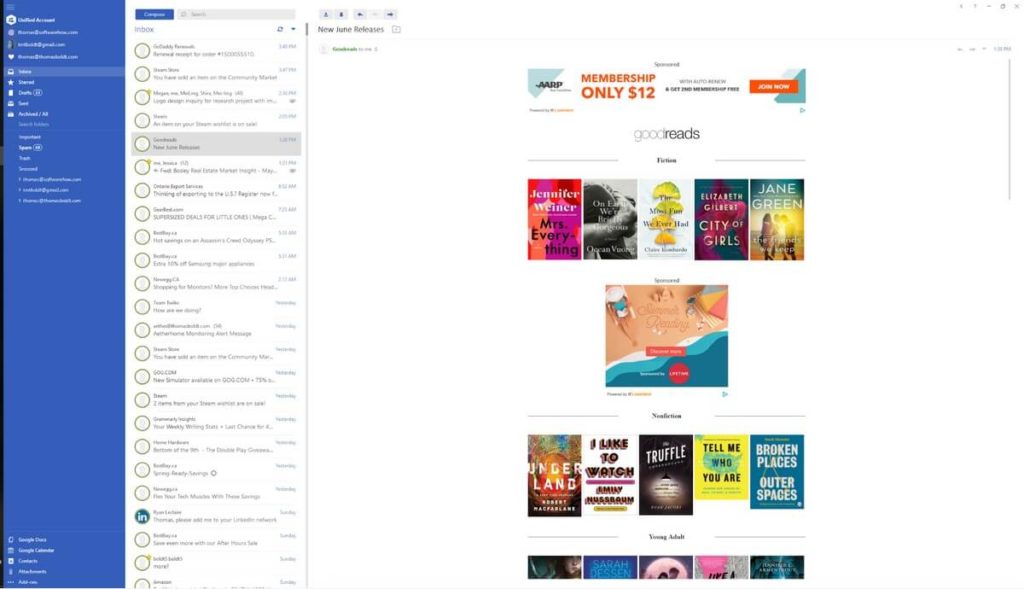
Mailbird ได้รับการพัฒนามาตั้งแต่ปี 2012 และนักพัฒนาได้ใช้เวลาส่วนใหญ่ในการปรับปรุงโปรแกรมจนออกมาสวยงาม ทุกขั้นตอนของการติดตั้ง กำหนดค่า และใช้งาน Mailbird นั้นง่ายอย่างไม่น่าเชื่อ และทุกอย่างก็ทำงานได้อย่างราบรื่น เป็นประสบการณ์ที่สดชื่นที่ไม่ต้องวุ่นวายกับไคลเอนต์อีเมล!
เวอร์ชันฟรีจำกัดการเข้าถึงคุณลักษณะที่น่าประทับใจของ Mailbird และบังคับใช้ลายเซ็นขนาดเล็กที่ส่วนท้ายของอีเมลแต่ละฉบับที่มีข้อความว่า ' ส่งด้วย Mailbird' มันมาพร้อมกับการทดลองใช้ Pro สั้น ๆ เพียง 3 วัน แต่การสมัครรับข้อมูลนั้นมีราคาไม่แพงจนยากที่จะพิสูจน์ว่าใช้เวอร์ชันฟรี เวอร์ชัน Pro มีให้บริการในราคาเพียง $3.25 ต่อเดือน หรือ $95 สำหรับการสมัครสมาชิกตลอดชีพหากคุณไม่ต้องการจ่ายรายเดือน
เพื่อให้เป็นการทดสอบที่ดี ฉันเชื่อมโยง Mailbird กับบัญชี Gmail และบัญชีส่วนตัวของฉัน บัญชีอีเมลโดเมนซึ่งโฮสต์โดย GoDaddy ฉันเพียงแค่ป้อนชื่อและที่อยู่อีเมลของฉัน และ Mailbird ตรวจพบการตั้งค่าที่เหมาะสมและขอรหัสผ่านของฉัน กดแป้นพิมพ์ไม่กี่ครั้งต่อมาและทั้งสองก็ตั้งค่าทันที
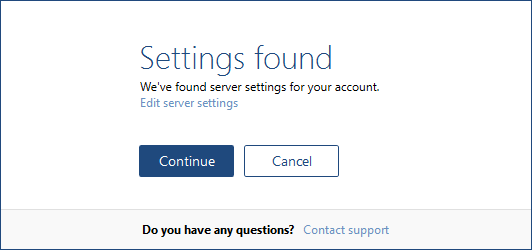
ครั้งสุดท้ายที่ฉันต้องตั้งค่าไคลเอนต์อีเมลคือชุดที่อยู่พอร์ตและรายละเอียดลึกลับอื่น ๆ ที่น่าหงุดหงิด Mailbird ไม่ได้ขอข้อมูลใดๆ จากฉันเลย แค่รู้ว่าต้องทำอย่างไร
มีความล่าช้าเล็กน้อยในขณะที่ซิงค์ข้อความของฉัน แต่บัญชี Gmail ของฉันก็ใช้ได้เกือบทศวรรษ ของข้อความในนั้น จึงไม่แปลกใจเลยที่จะใช้เวลาสักครู่ในการดาวน์โหลดทุกอย่าง ในการทดสอบจริง ๆ ฉันได้เพิ่มบัญชี Hotmail แบบเก่าและบัญชีอีเมล Yahoo และทั้งสองถูกเพิ่มทันทีโดยไม่มีปัญหาใด ๆ สิ่งเหล่านี้ใช้เวลาในการซิงค์นานกว่า แต่นั่นก็เป็นเพราะปริมาณข้อความจำนวนมาก ไม่ใช่ความผิดของ Mailbird แต่อย่างใด
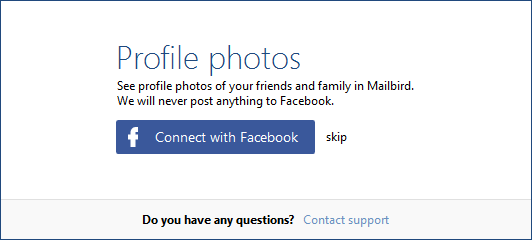
ฉันมักลังเลที่จะลิงก์แอปพลิเคชันกับ Facebook แต่ก็ดี เพื่อดูว่า Mailbird สัญญาว่าจะไม่โพสต์สิ่งใด
ในแง่ของความปลอดภัย เซิร์ฟเวอร์อีเมลของคุณจะจัดการการกรองส่วนใหญ่ แต่ Mailbird จะปิดใช้งานการโหลดรูปภาพภายนอกตามค่าเริ่มต้น วิธีนี้จะป้องกันไม่ให้อิมเมจติดตามภายนอกตรวจจับได้ว่าคุณอ่านอีเมลหรือไม่ และลดความเสี่ยงของสแปมเมอร์และแฮ็กเกอร์จากการรวมเพย์โหลดมัลแวร์ไว้ในอิมเมจบางประเภท หากคุณพิจารณาแล้วว่าผู้ส่งใดปลอดภัย คุณสามารถแสดงรูปภาพในข้อความเดียวหรืออนุญาตพิเศษให้ผู้ส่งแสดงรูปภาพเสมอตามค่าเริ่มต้น
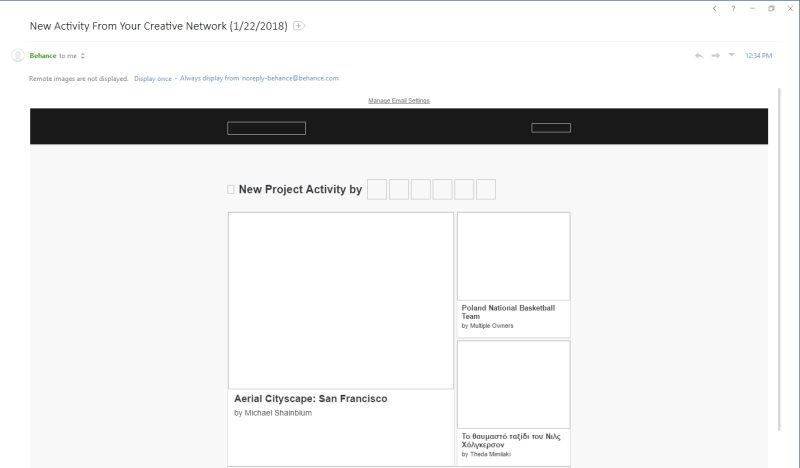
ในกรณีนี้ Behance เครือข่ายนี้ดำเนินการโดย Adobe ดังนั้นจึงควรปลอดภัยที่จะแสดงรูปภาพอย่างถาวรจากผู้ส่งรายนั้น
หนึ่งในคุณธรรมเบื้องต้นของ Mailbird คือความเรียบง่าย อินเทอร์เฟซใช้งานง่ายอย่างเหลือเชื่อ ตามที่คุณคาดหวังจากไคลเอนต์อีเมลที่ดี และมีเคล็ดลับที่มีประโยชน์ซึ่งเข้าถึงได้ง่ายซึ่งครอบคลุมงานหรือคำถามที่คุณอาจมี
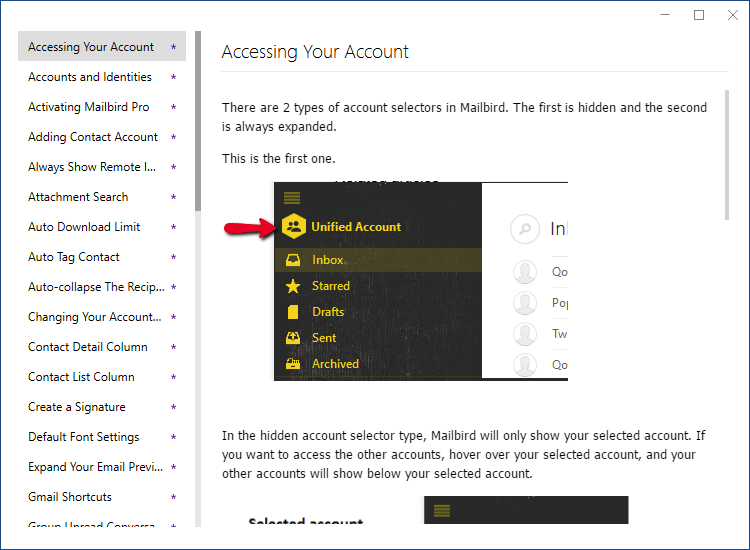
แน่นอน ความจริงที่ว่า Mailbird นั้นใช้งานง่ายบนพื้นผิวไม่ได้หมายความว่ามันขาดคุณสมบัติ ส่วนใหญ่คุณจะเห็นอินเทอร์เฟซที่สะอาดตาและชัดเจน ซึ่งช่วยให้คุณโฟกัสกับงานที่ทำอยู่ ซึ่งก็คือการควบคุมกล่องจดหมายเข้าของคุณ อย่างไรก็ตาม หากคุณต้องการเจาะลึกลงไปอีก มีการปรับแต่งมากมายที่คุณสามารถตั้งค่าได้และไม่ต้องกังวลอีกต่อไป
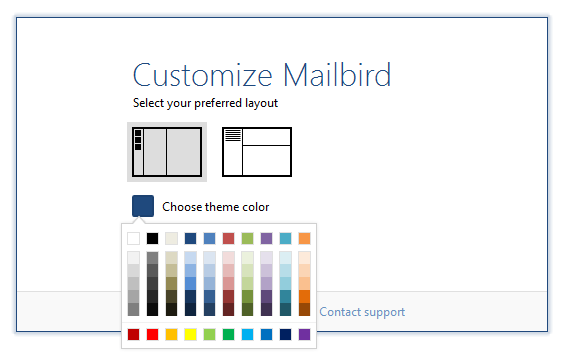
สีและการจัดวางเป็นเพียงส่วนหนึ่งของตัวเลือกการปรับแต่งส่วนต่อประสาน แต่หากคุณเจาะลึกลงไปในการตั้งค่า คุณสามารถเลือกวิธีใช้คุณสมบัติที่น่าสนใจบางอย่างของ Mailbird ได้ หนึ่งในรายการโปรดของฉันคือตัวเลือก 'เลื่อนการเตือน' ซึ่งช่วยให้คุณละเว้นอีเมลได้ชั่วคราวจนกว่าคุณจะพร้อมจัดการกับมัน ช่วยให้คุณจัดลำดับความสำคัญของการติดต่อได้อย่างรวดเร็ว
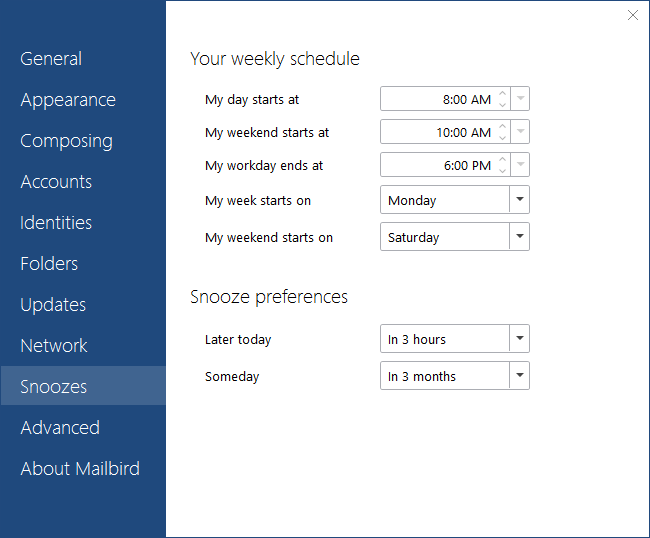
คุณลักษณะอื่นที่ไม่เหมือนใคร Mailbird คือความสามารถในการผสานรวมแอปยอดนิยมอื่นๆ จำนวนมาก เช่น Google Docs, Google Calendar, Asana, Slack, Whatsapp และอื่นๆ อีกมากมาย ซึ่งรายการดังกล่าวมีค่อนข้างครอบคลุม
ขั้นตอนในการติดตั้งแอปที่ใช้ร่วมกับ Mailbird คือ รวดเร็วและง่ายดาย แม้ว่าต้องยอมรับว่าสามารถเข้าถึง Facebook ได้ในขณะที่อยู่ระหว่างการตอบอีเมลไม่ได้เป็นการเพิ่มประสิทธิภาพการทำงานแต่อย่างใด แต่สามารถซ่อนได้ในคลิกเดียว และหวังว่าจะหยุดคุณไม่ให้เปลี่ยนจากกล่องจดหมายและเสียสมาธิ
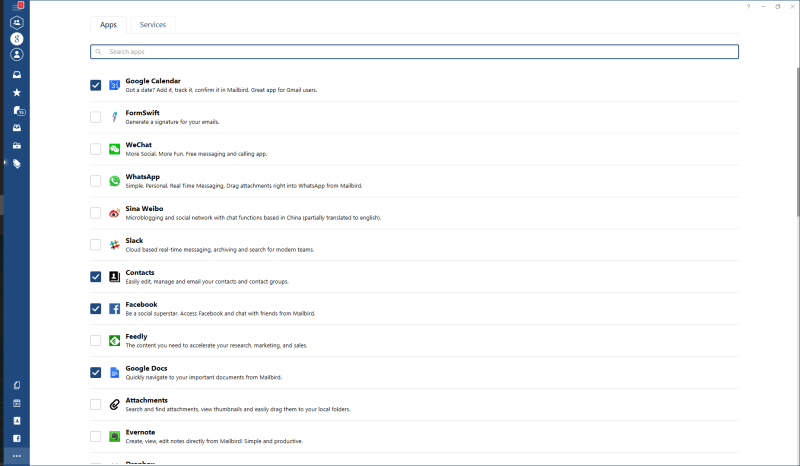
เมื่อเปรียบเทียบกันแล้ว การรวม Google เอกสารเป็นความช่วยเหลือที่สำคัญ Evernote ก็เช่นกัน (แม้ว่าฉันกำลังอยู่ในขั้นตอนการเปลี่ยนไปใช้ OneNote ซึ่งเป็นแอปคู่แข่งจาก Microsoft ซึ่งดูเหมือนจะยังไม่พร้อมใช้งาน) น่าแปลกที่ส่วนแอปเป็นแบบโอเพ่นซอร์ส ดังนั้นใครก็ตามที่มีความรู้ด้านการเขียนโปรแกรมที่ถูกต้องสามารถไปที่ที่เก็บโค้ดบน Github และสร้างการผสานรวมแอปของตนเองได้
การผสานการทำงานที่แสดงในแท็บบริการดูเหมือนจะไม่ได้ให้อะไรมากนัก ในแนวทางการช่วยเหลือ ณ ตอนนี้ เนื่องจากบริการส่วนใหญ่เป็นเพียงลิงค์ไปยังเว็บไซต์ของผู้ให้บริการ สิ่งเหล่านี้ครอบคลุมตั้งแต่เว็บโฮสติ้งไปจนถึงซอฟต์แวร์ป้องกันไวรัส และยังไม่ชัดเจนว่า (หากเป็นเช่นนั้น) สิ่งเหล่านี้จะรวมเข้ากับ Mailbird ได้อย่างไร แต่นี่เป็นเพียงส่วนเดียวของโปรแกรมที่ไม่รู้สึกว่าได้รับการขัดเกลาอย่างสมบูรณ์ ฉันคิดว่าพวกเขากำลังจะขยายด้านนี้ทันทีที่พวกเขาเชื่อมต่อกับผู้ให้บริการมากขึ้น การมีลิงก์ไปยัง OneDrive และ OneNote ในที่นี้จะช่วยได้มาก แต่ Microsoft ก็ไม่ได้เป็นที่รู้จักดีนักในการแข่งขัน
ในขณะที่เรากำลังพูดถึงประเด็นเชิงลบ ฉันสังเกตเห็นว่า เสียงแจ้งเตือน 'จดหมายใหม่' ยังคงเล่นอย่างต่อเนื่องในระหว่างการทดสอบของฉัน ฉันไม่แน่ใจว่าเป็นเพราะฉันยังคงมีข้อความที่ยังไม่ได้อ่านจากบัญชี Hotmail เดิมของฉัน หรือหากมีข้อบกพร่องอื่นๆ อยู่บ้าง แต่ฉันต้องปิดการแจ้งเตือนด้วยเสียงทั้งหมดเพื่อให้หยุดทำงาน อ่านบทวิจารณ์ Mailbird ฉบับเต็มของเราสำหรับข้อมูลเพิ่มเติม
รับ Mailbird เลยไคลเอ็นต์อีเมลแบบชำระเงินที่ดีอื่นๆ สำหรับ Windows 10
1. eM Client
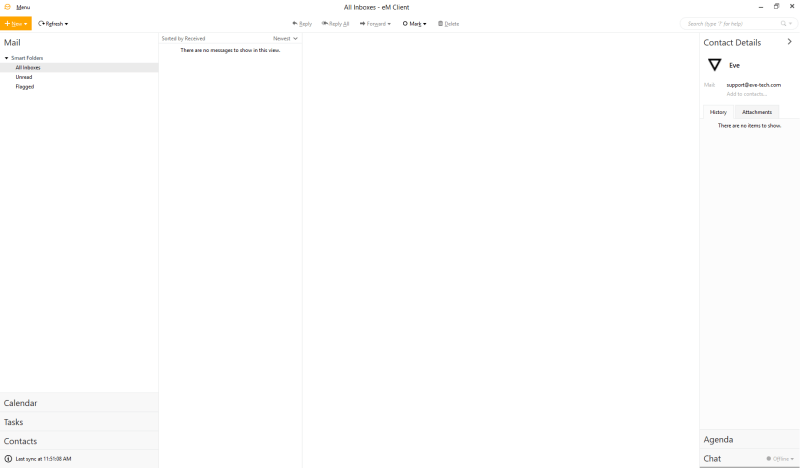
ภาพหน้าจอนี้เป็นภาพหลังจากที่ฉันลบบัญชีของฉันหลังจากการทดสอบ เนื่องจากไม่ยุติธรรมสำหรับลูกค้าของฉันที่จะเผยแพร่รายละเอียดการสนทนาของเรา
eM Client เป็นอีกหนึ่งภาพที่ได้รับการออกแบบมาเป็นอย่างดี ไคลเอนต์อีเมลซึ่งมีประสิทธิภาพมากกว่าอินเทอร์เฟซเว็บเมลสมัยใหม่ส่วนใหญ่ รองรับบริการอีเมลส่วนใหญ่ เช่น Gmail, Microsoft Exchange และ iCloud ใช้งานได้ฟรีหากคุณใช้สำหรับอีเมลส่วนตัว แม้ว่าคุณจะจำกัดให้ตรวจสอบบัญชีอีเมลได้ไม่เกินสองบัญชีเท่านั้น หากคุณต้องการใช้ em Client สำหรับธุรกิจของคุณหรือต้องการตรวจสอบมากกว่าสองบัญชี คุณจะต้องซื้อเวอร์ชัน Pro ปัจจุบันในราคา $49.95 หากคุณต้องการซื้อเวอร์ชันที่มีการอัปเดตตลอดอายุการใช้งาน ราคาจะเพิ่มขึ้นเป็น $99.95
ขั้นตอนการตั้งค่าค่อนข้างราบรื่น เชื่อมต่อกับบัญชีอีเมลทั้งหมดที่ฉันทดสอบได้อย่างรวดเร็วและง่ายดาย การซิงโครไนซ์ข้อความทั้งหมดใช้เวลานานกว่าที่ฉันคาดไว้เล็กน้อย แต่ฉันยังสามารถเริ่มทำงานได้ทันที มีมาตรการป้องกันความปลอดภัยของภาพที่ซ่อนอยู่ตามมาตรฐาน และเครื่องมือขององค์กรที่ยอดเยี่ยมสำหรับจัดการกับปัญหาของคุณ

